
Como transferir vídeos do iPhone para iPad de 5 maneiras

Se você tem vários iDevices, a transferência de dados entre eles é uma coisa inevitável. O iPhone é ótimo para fazer vídeos de alta qualidade, enquanto o iPad torna mais fácil e conveniente visualizar e editar vídeos. Se você quiser saber como transferir vídeos do iPhone para iPad, nosso guia tem as respostas. Existem várias opções da Apple que permitem enviar vídeos ou outros arquivos do iPhone para iPad, incluindo AirDrop, iCloud, iTunes. Também abordaremos outras ferramentas que facilitam a transferência de dados. Agora continue lendo e escolha a solução que mais combina com você para transferir vídeo do iPhone para iPad.
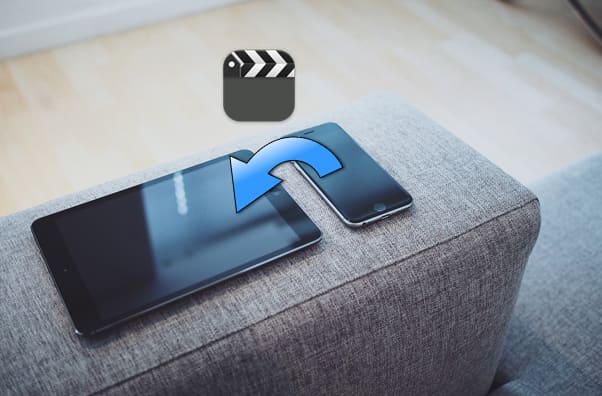
Parte 1: Como transferir vídeos do iPhone para iPad usando a transferência de vídeo do iPhone
Parte 2: Como transferir vídeo do iPhone para iPad via AirDrop
Parte 3: Como compartilhar vídeos do iPhone para iPad via iCloud
Parte 4: Como transferir filmes do iPhone para iPad usando o iTunes
Parte 5. Como enviar vídeos do iPhone para iPad com o Dropbox
Quando se trata de transferir vídeo do iPhone para iPad, esta ferramenta de terceiros - iPhone Video Transfer seria uma ótima escolha. É rápido e estável. Ao contrário do método Wi-Fi, que leva muito tempo para sincronizar, o iPhone Media Transfer permite que você obtenha todos os vídeos do iPhone para iPad rapidamente com um clique. E não haverá perda de dados durante a transferência.
Principais características do iPhone Video Transfer:
* Transferir dados de iOS para iOS, Android para iOS, iOS para Androide Android para Android.
* Suporta contatos, fotos e arquivos de mídia, incluindo música, lista de reprodução, filmes, programas de TV, vídeos de música, podcasts, toques, livros de áudio, memorandos de voz, etc.
* Ele pode converter os arquivos de mídia automaticamente para se certificar de que é compatível com o dispositivo alvo.
* Compatível com os modelos mais recentes de iPhone e iPad, como iPhone 14/13/12/11/XS/XR/X/8, iPad Pro, iPad Air, iPad Air 2, iPad mini, iPad 9, etc. (iOS 16 suportados).
Baixe o iPhone Video Transfer agora:
Como transferir vídeos do iPhone para iPad via iPhone Video Transfer:
Passo 1. Baixe, instale e execute o iPhone Media Transfer no seu computador.

Passo 2. Conecte seu iPhone e iPad ao PC com cabos USB adequados. Certifique-se de que o seu iPhone é o dispositivo de origem; caso contrário, você pode clicar no botão Alternar para alterar suas posições.

Passo 3. Para transferir vídeos do iPhone para o iPad, marque a caixa de seleção de Mídia e clique em Iniciar para copiar.
Ponta: Para transferência de fotos, você pode verificar o nosso guia sobre como transferir fotos do iPhone para iPad.
AirDrop é um recurso útil que está disponível em iOS, iPadOS e MacOS. Ele permite que os usuários da Apple transfiram vídeos, fotos, documentos e outros arquivos entre dispositivos Apple sem fio. Ele usa Bluetooth para criar uma conexão Wi-Fi ponto a ponto entre ambos os iDevices. Quando funciona, é uma boa maneira de compartilhar arquivos do iPhone para iPad. No entanto, não é recomendado para transferência de massa, pois a velocidade de transferência é bastante lenta.
Saiba como transferir vídeo do iPhone para iPad usando o AirDrop:
Passo 1. Ativar o AirDrop no iPhone e iPad
No iPad e no iPhone, abra a Central de controle e ative o Bluetooth e o Wi-Fi. Em seguida, pressione longamente a placa de configurações de rede para abrir o AirDrop. Toque sem soltar na opção AirDrop e, em seguida, selecione Todos.

Passo 2. Transferir vídeo do iPhone para iPad
No iPhone, abra o Rolo da câmera ou a Galeria e vá para o vídeo que você precisa transferir. Toque no ícone Compartilhar e selecione AirDrop, toque no nome do seu iPad com o ícone do AirDrop e envie o vídeo para o iPad. Depois disso, toque em Aceitar no iPad.
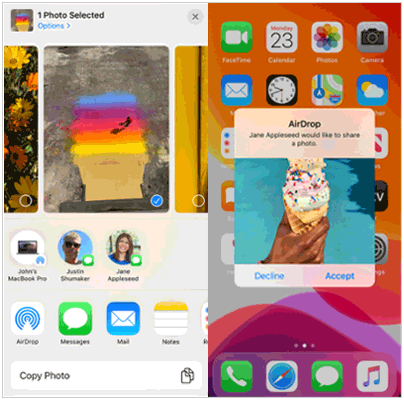
Ponta: Guia relacionado pode ser encontrado em como transferir músicas do iPhone para o iPhone usando AirDrop.
Você também pode usar o iCloud para compartilhar vídeos do iPhone para iPad. Aqui vamos mostrar-lhe como fazer isso através do backup do iCloud e da Biblioteca de Fotos do iCloud. Observe que o iCloud oferece apenas 5 GB de armazenamento gratuito para os usuários, você pode precisar pagar por mais armazenamento, pois os vídeos podem consumir grande espaço de armazenamento.
Passo 1. No iPhone, aceda a Definições > iCloud > ative a Cópia de Segurança do iCloud > toque em Fazer cópia de segurança agora.

Passo 2. No iPad, abra Definições > Geral > Repor > Apagar todo o conteúdo e definições. (Ignore esta etapa se o iPad for novo e não tiver sido configurado)
Passo 3. Agora você pode configurar seu iPad novamente. Quando chegar ao ecrã "App & Data", toque em Restaurar a partir da cópia de segurança do iCloud. E, em seguida, selecione o backup que contém seus vídeos e restaure-os para o iPad.

Se não quiser repor o iPad, pode concluir os passos abaixo para transferir vídeos para o iPad sem restaurar a partir da cópia de segurança do iCloud. Mas com esse método, você não saberá quanto foi sincronizado, pois não há barra de progresso.
Certifique-se de que está ligado a uma rede Wi-Fi e iniciou sessão com o mesmo ID Apple.
Passo 1. No iPhone, abra Ajustes e toque em iCloud.
Passo 2. Toque em Fotos > ativar a Fototeca do iCloud. Em seguida, suas fotos e vídeos serão enviados para o iCloud.

Passo 3. No iPad, repita as etapas acima para ativar a Fototeca do iCloud. Depois de um tempo, você verá seus vídeos do iPhone aparecerem no aplicativo Fotos.
O iTunes também é uma maneira viável de transferir filmes do iPhone para o iPad. Para garantir que a transferência corra bem, sugere-se que você atualize para o iTunes mais recente para concluir a transferência.
Transfira filmes do iPhone para iPad usando o iTunes:
Passo 1. Conecte o iPhone ao computador usando um cabo USB e execute o iTunes no computador.
Passo 2. Toque no ícone do dispositivo e toque em Resumo > fazer backup agora. Depois que o processo for concluído, desconecte o iPhone do computador.
Passo 3. Agora conecte seu iPad ao computador com um cabo USB. Toque no ícone do dispositivo e, em seguida, vá para Resumo > toque em Restaurar Backup. Em seguida, escolha o backup que tem os vídeos para restaurar para o seu iPad.

O Dropbox é um serviço de nuvem que funciona como o iCloud. Ele tem 2 GB de espaço de armazenamento livre, que pode ser usado para compartilhar e armazenar vídeos, fotos e documentos entre dispositivos. Você pode baixar o Dropbox no iPhone e iPad para compartilhar vídeos entre os dois dispositivos.
Como compartilhar vídeos do iPhone para iPad usando o Dropbox:
Passo 1. Enviar vídeos do iPhone para o Dropbox
Abra o Dropbox e toque no ícone "+" > selecione Enviar fotos e vídeos > selecione os vídeos que deseja transferir > Toque em Avançar para selecionar o local para armazenar os arquivos > toque em Enviar.

Passo 2. Baixar vídeos do Dropbox para iPad
Abra o Dropbox no iPad e vá para a pasta que armazena seus vídeos > clique em Baixar > selecione Salvar na Fototeca para obter os vídeos do iPhone para o iPad.
Acima estão as 5 maneiras de transferir vídeos do iPhone para iPad. As soluções da Apple como AirDrop, iCloud permitem que os usuários movam arquivos sem um cabo. Mas a velocidade de transferência é um pouco lenta. Se você quiser uma maneira mais rápida, você pode usar uma transferência de dados de terceiros - iPhone Video Transfer para fazer a transferência de dados em um clique. Basta baixá-lo em seu PC e experimentá-lo .
Sinta-se livre para tentar o método que você se sente mais confortável com para obter os vídeos para iPad. Se houver algum problema, você pode deixar um comentário abaixo, e nós vamos ajudá-lo.
Artigos relacionados:
Como transferir músicas do iPhone para o iPhone [2023]
Como transferir músicas do iPod para o iPhone facilmente? (3 maneiras mais simples)
Guia completo sobre como transferir fotos do iPhone para o iPhone sem o iCloud
Top 5 maneiras de transferir mensagens do WhatsApp do iPhone para o novo iPhone
Como transferir vídeos do iPhone para Android de forma eficaz [Resolvido]





